小白浏览器特别版是一款实用的电脑浏览器软件,软件的界面十分简洁,与市面上的浏览器不同的是,小白浏览器特别版并没有花里胡哨的功能,是一款纯粹的浏览器,并且包含许多的优点,浏览速度极快,拥有动态屏的皮肤,使得整个浏览器看起来特别酷炫,多重的加密手段,可以保障用户的安全,是一款非常实用的软件。
小白浏览器最新版中的功能非常丰富,而且全都免费使用,用户不用担心收费的问题,拥有快捷的操作,用户可以通过鼠标手势功能更加快速地操作软件,小白浏览器最新版中还有智能的搜索框,用户可以将想要搜索的直接大在框内,就能立马将内容展现在用户面前,十分的方便、快速高效。
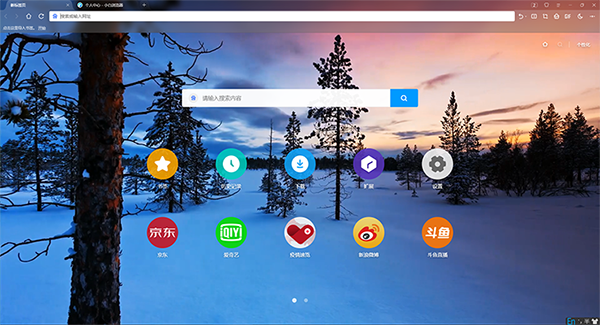
小白浏览器特别版特色
1、浏览速度超快,软件小巧启动速度快,加载网页超快
2、动态屏皮肤,独创会“动”的主题皮肤,并且支持自定义让你的浏览器独具个性
3、网页分屏功能,轻松同时观看两个网页,再不用把两个窗口拖来拖去
4、GIF动图编辑功能,快速加工GIF一键分享成为斗图大王
5、多重加密手段,保护用户隐私安全
6、清爽首页,回归标签页本质,简单方便
软件功能
1、网址安全监测
2、海量皮肤、应用扩展
3、同步功能、随身携带数据
4、多标签预览功能
5、鼠标手势快捷键
6、智能地址栏内容直达
7、智能搜索框热点推荐
8、无痕浏览、来无影去无踪
9、小号多开、多账号同时登录不串号
10、清理上网痕迹
11、夜间模式
12、视频小窗播放
13、截图、GIF动态截图
14、网页翻译功能
15、快捷键自定义、手势自定义
16、超级拖拽
17、切换不同语言
软件安装方法
1、下载的小白浏览器安装文件,使用双击运行该文件
2、进入安装程序后,点击“极速安装”,这样小白浏览器就会按照默认的设置进行安装
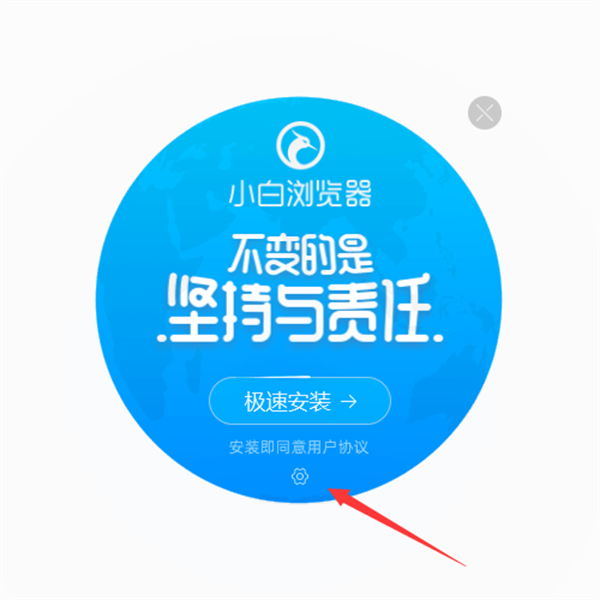
3、也可以选择自定义安装,点击下方的“设置”按钮。就可以进入个性化安装界面,在个性化安装界面,可以根据喜好选择安装的路径
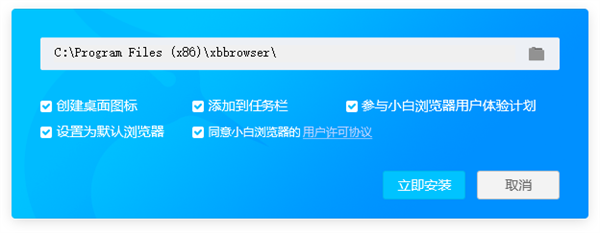
安装过程需要大约几秒,请耐心的等待
4、安装结束后,会自动打开小白浏览器,并且直接使用默认的动态屏皮肤和特色新标签页,这就表示已经安装完成了,可以开始正常使用了
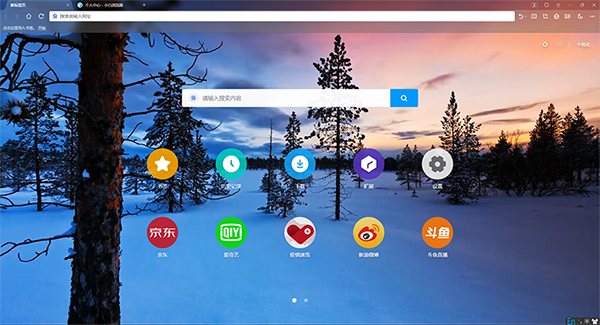
小白浏览器特别版用法
熟悉浏览器操作使用的小伙伴们应该知道,多数常用浏览器都支持鼠标的“拖拽”操作,细化描述下就是:先用鼠标定位到某个目标并按下左键选中,在按下左键不松手的状态下位移一段距离,至某预设功能的作用区后松手释放,最终完成拖拽操作并生效功能。哇,说起来虽然很官方很啰嗦,但将“拖拽”熟识使用起来后还是非常方便的,整个过程行云流水一气呵成。
拿小白浏览器举例来说,一般浏览器支持的拖拽操作功能小白都支持,看着浏览器从上而下枚举下,比如:拖拽标签页左右更换位置,拖拽工具栏扩展改变布局;还有拖拽书签栏的书签更换位置或目录等。
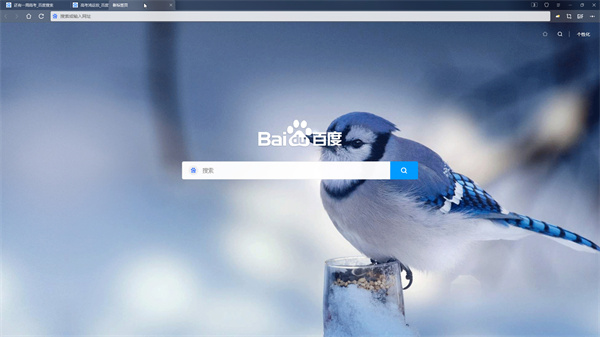
若再进阶一步,说起知名浏览器的“超级拖拽”功能,小白浏览器亦完全支持,比如:在网页中,拖拽某个图片或链接松手释放时可以快速打开,或者拖拽某段选中的文本松手释放时可以直接搜索等。
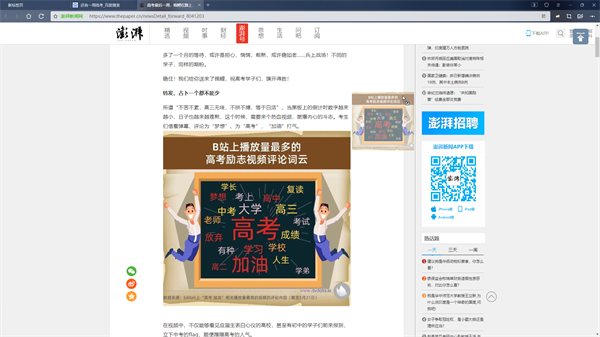
如上这些想必都习以为常了。在小白浏览器中,“拖拽”在一些特色功能场景下可以被用的更灵活更高效。比如:小白浏览器支持自由度很高的工具栏定制功能,当展开工具栏面板后,用户直接拖拽常用的功能按钮至工具栏处就可固定显示在那,还能随时拖拽调整位置,真正做到最直观的“所拖即所用,所用即所得”,常用功能都可以随手设置信手拈来。
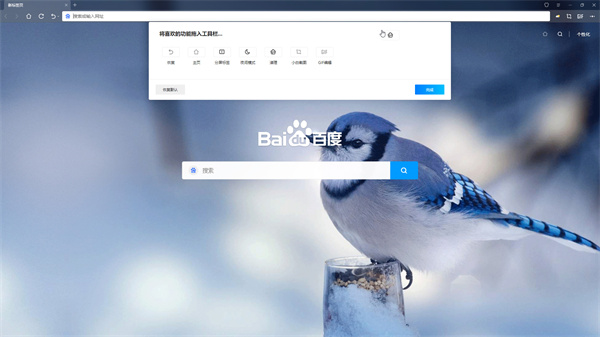
再比如:小白浏览器的分屏功能。当用户希望将多个网页左右布局同屏查看时,仅需将其中一个目标标签页拖拽出来,并移入窗口中央的分屏作用区释放即可,分屏就是这么直观且简单。
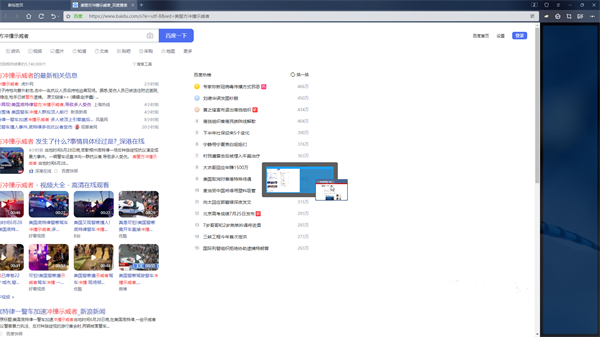
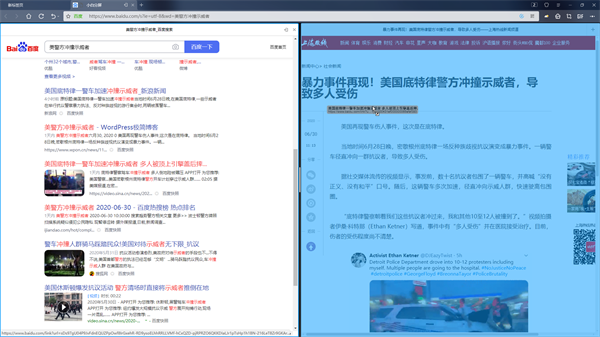
而且在分好屏后,小白浏览器还会从用户使用分屏的场景和角度出发,为在分屏状态下拖拽网页元素设定了作用区会变蓝的反馈提示,为的是告知用户可在分屏状态下将一个标签页的某部分内容拖拽到另一个标签页打开,实际使用中这个功能十分方便,尤其用户以“主-从”结构定义了两个分屏标签页后,边浏览“总”标签页边从中拖拽出链接、图片在“从”标签页一一打开细看,该场景搭配拖拽操作,省去了一次次的新建跳转与标签切换,这种分屏下的观览体验也只有在小白浏览器中能体会到,使用娴熟后会发现非常得心应手、高效便捷。
常见问题
小白浏览器如何更新升级?
解决办法:
1、通常默认情况下小白浏览器会自动保持与官方最新版本同步
2、想要手动升级,那么找到小白浏览器右上角的菜单按钮(三条横杠)点击后在菜单里面找到“帮助”里面的“在线升级”,浏览器会检测目前安装的是否为最新版本。
小白浏览器如何使用分屏功能?
目前小白浏览器分屏功能有4个使用入口
1、在工具栏的分屏按钮

2、拖动标签时将标签拖动到屏幕中央指定的区域
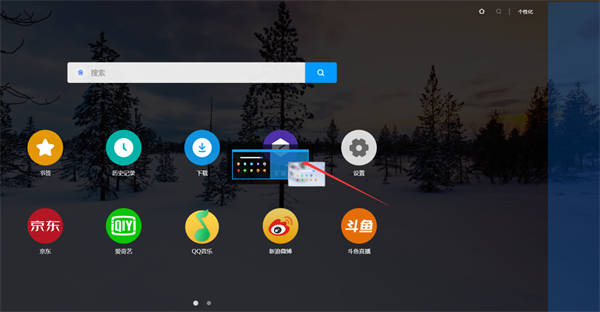
3、在鼠标右键后的菜单列表中可以选择使用分屏功能
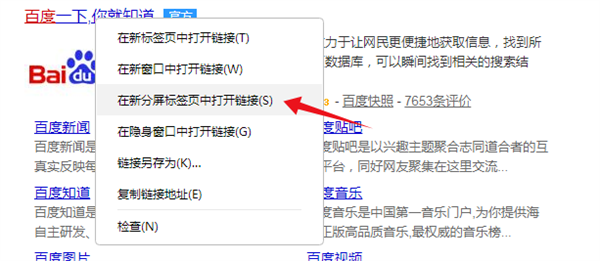
4、在浏览器菜单中选择创建分屏窗口
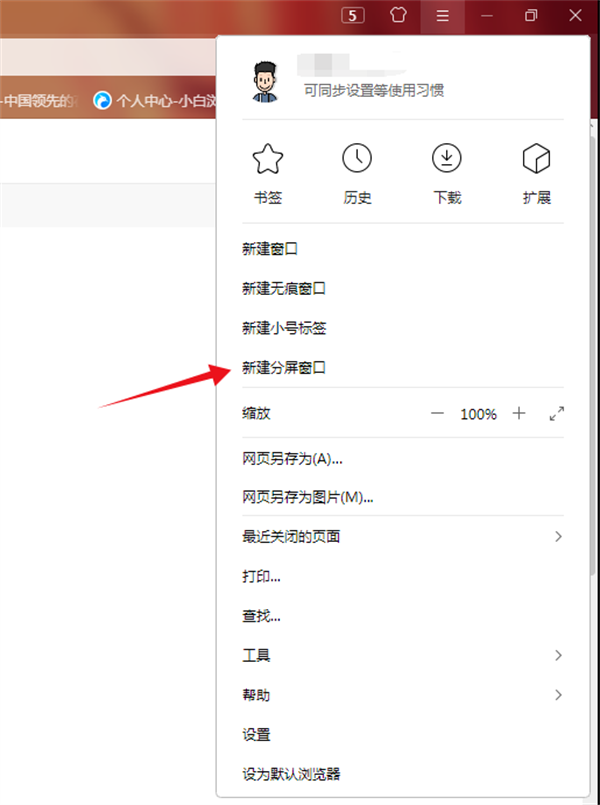
小白浏览器如何使用动态皮肤?
1、在浏览器顶部找到“皮肤”图标,进入小白浏览器皮肤中心

2、在选择皮肤分类的菜单中选择“动态屏皮肤”
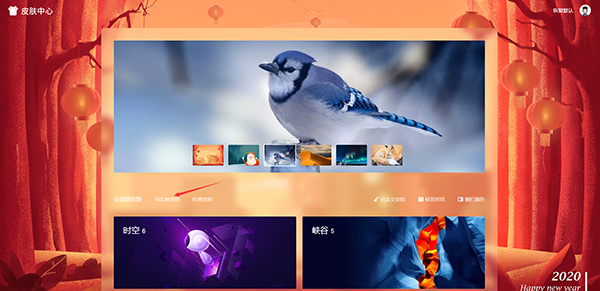
3、然后可以根据自己的喜好选择动态皮肤,开启酷炫的小白浏览器使用姿势!
小白浏览器如何编辑GIF?
当发现有喜好或者独特的GIF时,我们可以使用小白浏览器的GIF编辑功能,将GIF加工以后分享给自己的好友。
1、我们把鼠标光标移动到GIF动图上,我们可以看到图片上面的小浮窗
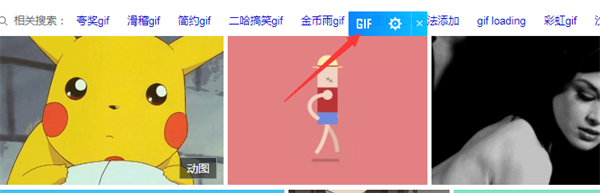
2、然后我们点击“GIF”按钮,进入GIF编辑页面
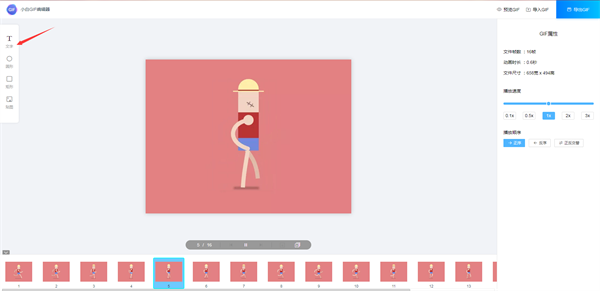
3、在这里就可以发挥自己的脑洞,添加文字或者是图形来好好恶搞一番吧
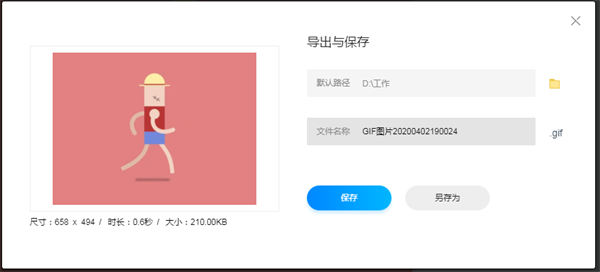
更新日志
1、浏览器内核升级至Chromium 87,更省资源
2、数据同步模块重构,安全、高效、多重加密
3、兼容模式优化,减少开销兼容更多老旧网站
4、设置中心全新升级,更符合国人分类习惯
5、浏览器主菜单设计优化,更简洁、直观易用
6、地址栏默认将显示完整URL,右键菜单可选
7、内置GIF编辑器未做87内核适配,暂不可用
8、修复和优化用户反馈的其他BUG和功能建议
- 精选留言 来自天津联通用户 发表于: 2023-2-7
- 谢谢,已下载!
- 精选留言 来自湖北荆州移动用户 发表于: 2023-6-2
- 挺好的一款软件,有什么不懂可以问我
- 精选留言 来自安徽巢湖电信用户 发表于: 2023-2-17
- 下载测试了,很好用的
- 精选留言 来自山西阳泉移动用户 发表于: 2023-9-18
- 已玩,感觉还不错
- 精选留言 来自广西河池移动用户 发表于: 2023-7-22
- 找了好多家网站,终于在这里找到这款软件了!


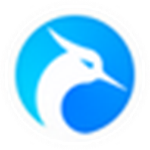
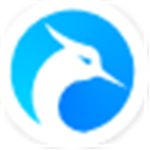














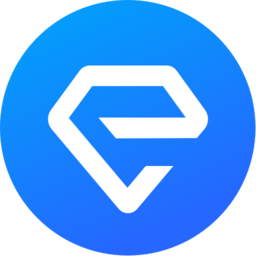
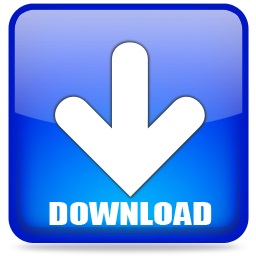

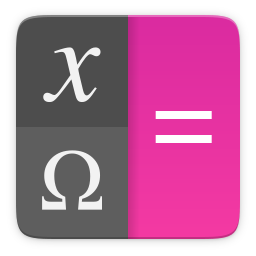
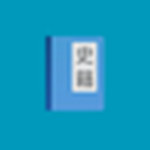

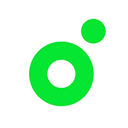
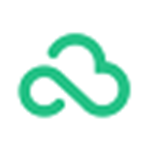






















 浙公网安备 33038202002266号
浙公网安备 33038202002266号